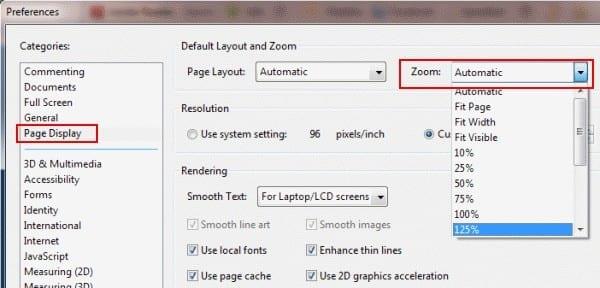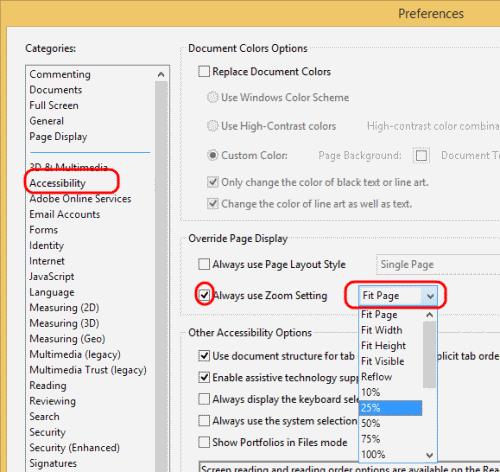Pas instalimit të Adobe Reader X në kompjuterin tim, ai do të shfaqte skedarët PDF me një pamje shumë të vogël. Mund ta ndryshoni lehtësisht këtë duke përdorur butonat Zoom në shiritin e sipërm të veglave. Megjithatë, nevoja për të bërë rregullime sa herë që hapni një PDF mund të marrë pak kohë. Për fat të mirë, mund të vendosni përqindjen e paracaktuar të zmadhimit për kur hapni skedarët PDF në Adobe Reader duke përdorur këto hapa.
Këshillë: Për të zmadhuar dhe zvogëluar shpejt, mund të shtypni CTRL + ose CTRL – përkatësisht.
Hapni Adobe Reader.
Zgjidhni “ Ndrysho ” > “ Preferencat ”.
Zgjidhni " Shfaqja e faqes " në panelin e majtë.
Nën zonën " Paraqitja e paracaktuar dhe zmadhimi ", ndryshoni menynë rënëse " Zmadhimi " në një cilësim të dëshiruar.
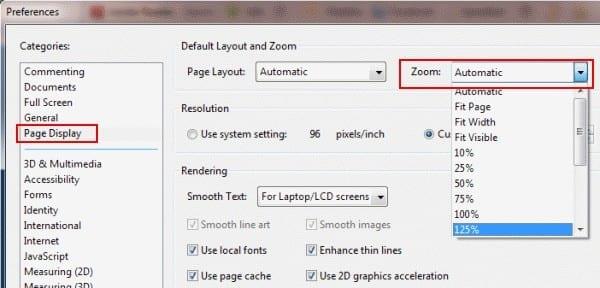
Nëse ky cilësim duket se nuk po funksionon për ju, mund të jetë për shkak se është mbishkruar nga cilësimet "Accessibility". Kontrolloni ato me këto hapa.
Hapni Adobe Reader.
Zgjidhni “ Ndrysho ” > “ Preferencat ”.
Zgjidhni " Qasshmërinë " në panelin e majtë.
Nëse zgjidhet " Përdor gjithmonë Zoom Setting ", Reader do të përdorë cilësimin e specifikuar në menynë rënëse në këtë ekran.
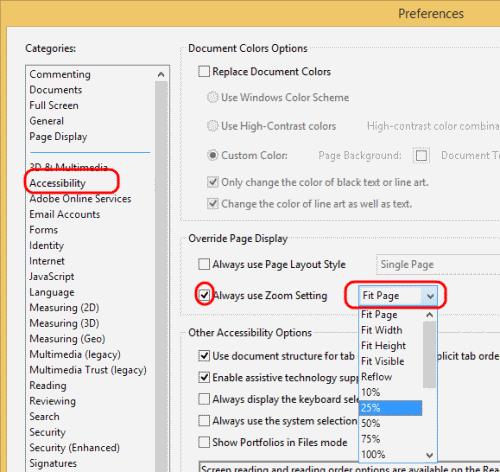
Tani kur hapni një skedar PDF në të ardhmen, ai do të hapet duke u shfaqur pikërisht në cilësimin e duhur të zmadhimit për ju.